Win10專業版下玩游戲不能全屏怎么解決?
現在很多用戶的電腦都是Win10電腦操作系統,最近有很多反映Win10系統下玩游戲不能全屏,在玩魔獸等老點的游戲時,游戲畫面只能在屏幕中間顯示,有兩條黑邊,游戲無法全屏顯示,其實解決這問題也很簡單,下面告訴大家兩種解決方法輕松搞定WIN10專業版玩游戲無法全屏的問題。
Win10專業版下玩游戲不能全屏解決方法
方法一:
第一步、點擊Win10任務欄上的搜索圖標,在搜索框種輸入“啟用或關閉Windows功能”,然后點擊頂部的“啟用或關閉Windows功能”進入,如圖所示。
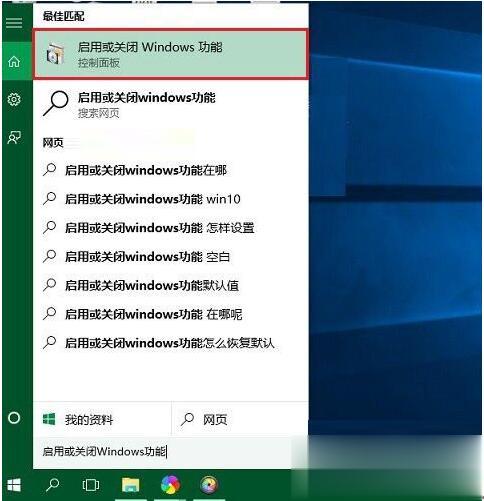
第二步、然后在打開的Windows功能設置中,找到并展開“舊版組件”,然后勾選“DirectPlay”功能,完成后,點擊下方的“確定”,如圖。
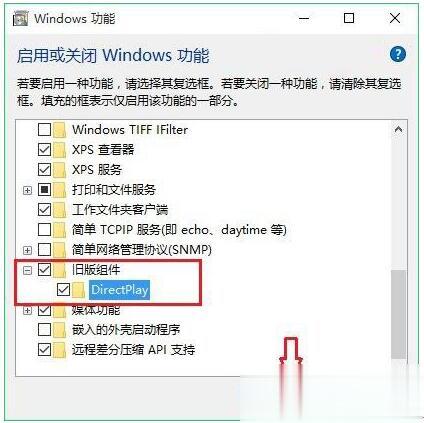
第三步、之后,系統會完成相關設置應用,等待完成即可。 第四步、完成以上設置后,再去看看Win10玩游戲是否還會出現閃屏或者無法全屏的現象。
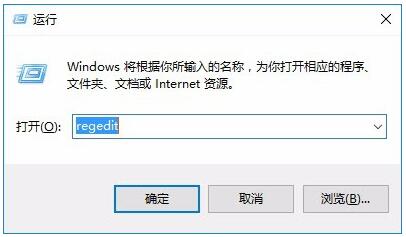
方法二:
第一步、Windows+R打開運行輸入 regedit 敲回車打開注冊表編輯器。
第二步、注冊表編輯器里單擊 Hkey_LOCAL_MACHINE 。
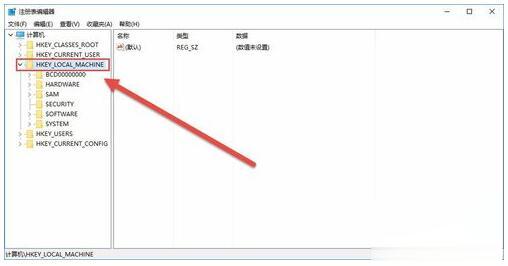
第三步、Hkey_LOCAL_MACHINE列表里找到SYSTEM。
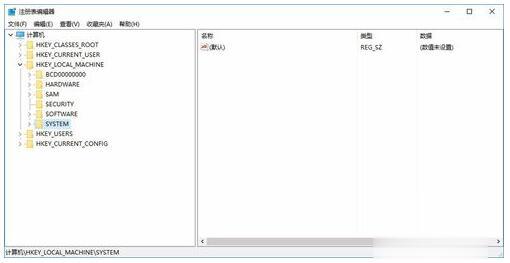
第四步、SYSTEM列表里選擇——ControlSet001——Control。
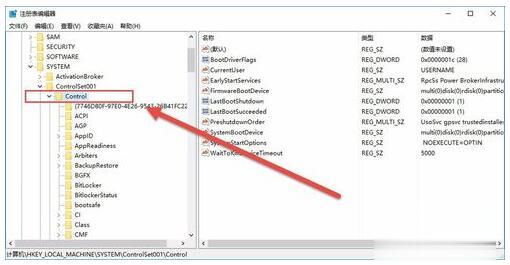
第五步、Control 的下面找到GraphicsDrivers——Configuration。
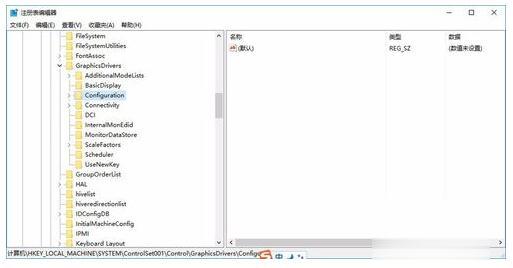
第六步、然后右鍵點擊Configuration選擇Ctrl+F查找,輸入Scaling。

第七步、找到scaling,雙擊scaling打開對話框將數值改為3單擊確定。 scaling中4的時候玩游戲是4:3的畫面你的是16:9的筆記本的話 在你筆記本兩邊會留下黑邊 不能 你修改成3。游戲就會全屏。
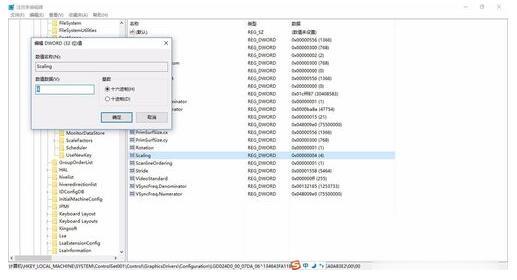
以上就是小編為大家帶來Win10專業版下玩游戲不能全屏的解決方法介紹,希望能幫助到大家!
相關文章:
1. 統信UOS怎么增加刪除字體? UOS系統添加移除字體的技巧2. 收到Win11推送了嗎?微軟要對Win11首個正式版強制升級了!3. Ubuntu 20.04.2 發布,包括中國版的優麒麟4. 請盡快升級: Ubuntu 18.04 LTS 和 Linux Mint 19.x 發行版將于 4 月停止支持5. Win11Beta預覽版22621.1180和22623.1180發布 附KB5022363內容匯總6. 微軟規劃提升 Win10 / Win11圖形和音頻驅動質量7. Win11 USB接口不能用怎么辦? Win11電腦USB接口沒反應的解決辦法8. 關于linux(ubuntu 18.04) 中idea操作數據庫失敗的問題9. 蘋果macOS Ventura 13.3 首個 Public Beta 測試版本發布10. mac文本怎么添加快捷短語? mac電腦添加快捷文本短語的技巧

 網公網安備
網公網安備